Schaltet sich Ihr Laptop zufällig ab? Es gibt verschiedene Gründe, warum dieses belastende Verhalten auftreten kann, und wir helfen Ihnen, die häufigsten zu beseitigen.
Laptop schaltet sich zufällig ab? Beachten Sie den Kontext
Wird der Computer zufällig heruntergefahren oder nur, wenn Sie bestimmte Dinge tun? Wenn es nur bei starker Beanspruchung abschaltet, kann das auf Hitzeprobleme oder Übertakten -Probleme hinweisen. Wenn das Problem nur auftritt, wenn bestimmte Anwendungen geöffnet sind, liegt möglicherweise ein Softwareproblem vor. Wenn sich der Computer mit einem Bluescreen des Todes ausschaltet, ist das etwas anderes, als dass der Strom ohne Vorwarnung abgeschaltet wird. Um der Ursache auf die Spur zu kommen, sind die Einzelheiten der Abschaltung von entscheidender Bedeutung.
1. Auf Malware prüfen
Angenommen, Ihr Computer bleibt dafür lange genug eingeschaltet, beginnen Sie mit einer Malware-Scan und verwenden Sie die Software Ihrer Wahl. Möglicherweise möchten Sie das Booten von einer Live-Betriebssystem-CD in Betracht ziehen, um zu verhindern, dass die Malware Ihren Computer herunterfährt, bevor er bereinigt werden kann. Schadsoftware ist eine unwahrscheinliche Ursache für solche plötzlichen Abschaltungen, aber da Schadsoftware leicht zu erkennen ist, ist es am einfachsten, sie zunächst aus dem Weg zu räumen.

2. Sorgen Sie für ausreichende Belüftung
[3 Ventilation.jpg]
Der häufigste Grund für das zufällige Ausschalten Ihres Desktops oder Laptops ist der Wärmeschutz. Es gibt eine bestimmte Temperaturschwelle, bei der sich der Computer ausschaltet, um Schäden zu vermeiden. Zuvor drosselt der Desktop-PC oder Laptop die Computergeschwindigkeit und dreht die Lüfter hoch, um verzweifelt zu versuchen, kühl zu bleiben. Komplettes Abschalten ist der letzte Ausweg.

Laptops sind besonders anfällig für schlechte Belüftung und müssen alle Lüftungsschlitze geöffnet haben, sodass genügend Zugang zu kühler Frischluft besteht. Eine schnelle Möglichkeit, Ihren Laptop zu heizen, besteht darin, die unteren Lüftungsschlitze zu blockieren, indem Sie ihn auf eine weiche Oberfläche wie einen Teppich oder ein Bett stellen. Wenn Sie Ihren Laptop im Bett verwenden möchten, sollten Sie die Verwendung eines Schoßschreibtisch oder eines Kühlkissens in Betracht ziehen, um sicherzustellen, dass ausreichend Luft an die Unterseite des Geräts gelangt.
3. Entfernen Sie Staub oder überprüfen Sie die Kühlkörper
Wenn es nicht ausreicht, für ausreichende Belüftung zu sorgen, kann es sein, dass die Lüftungsschlitze und Lüfter durch Staub verstopft sind. Für die meisten modernen Laptops ist dies kein komplexes Problem. Informationen zum Öffnen des Hauptfensters des Laptops finden Sie in Ihrem Handbuch. Normalerweise handelt es sich dabei um ein paar Schrauben (nicht verlieren!) und ein oder zwei Klammern. Sobald der Laptop geöffnet ist, reinigen Sie die Fans mit einer Bürste, Druckluft oder vielleicht einem kleinen Elektronikstaubsauger. Befolgen Sie stets die spezifischen Hinweise des Herstellers zur Staubentfernung..

Obwohl dies äußerst selten vorkommt, lohnt es sich, schnell zu prüfen, ob die CPU- und GPU-Kühlkörper noch korrekt montiert sind. Wenn sich zwischen den Kühlkörpern und den von ihnen gekühlten Chips ein Spalt gebildet hat, kommt es zu einem Hitzestau und schließlich zum Herunterfahren des Computers.
4. Setzen Sie das BIOS zurück und entfernen Sie die Übertaktungs-App-Einstellungen
Wenn die BIOS-Einstellungen Ihres Laptops (z. B. Übertaktung) manipuliert wurden, könnte dies die Ursache für das plötzliche Herunterfahren sein. Anstatt nach der fehlerhaften Einstellung zu suchen, ist es viel einfacher, einfach Setzen Sie das BIOS auf die Standardeinstellungen zurück zu verwenden. Da Laptop-BIOS so konzipiert sind, dass sie mit dem jeweiligen Laptop funktionieren, müssen Sie sich im Allgemeinen überhaupt nicht mit den Einstellungen herumschlagen.
Eines der Dinge, die wir im BIOS zurückzusetzen versuchen, hat etwas mit Übertaktung, Speicher-Timings oder Spannungen zu tun. Jede Einstellung, die dazu führt, dass eine Hardwarekomponente ihren werkseitigen Standardbetriebsbereich verlässt.
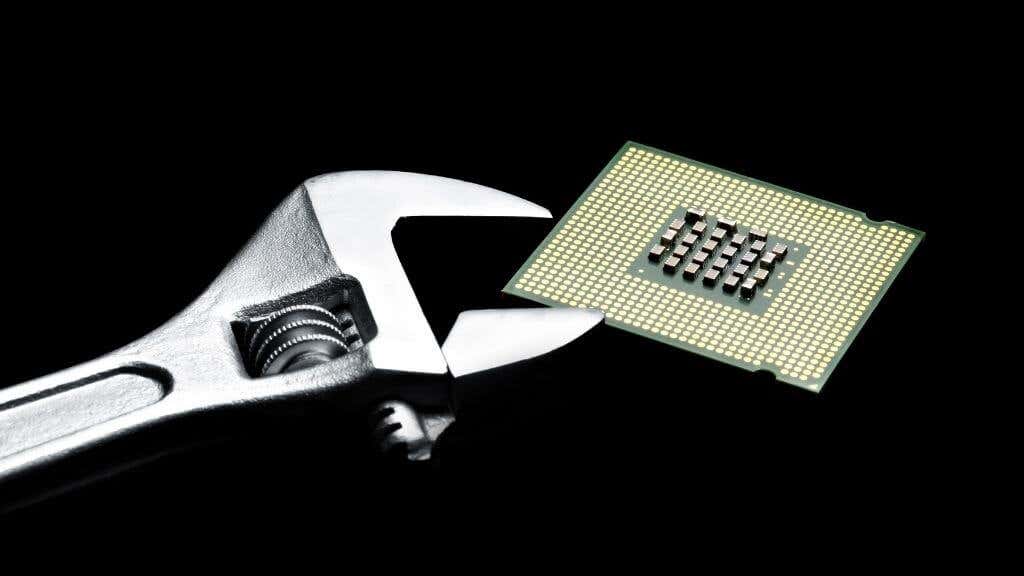
Das Zurücksetzen des BIOS auf die Standardwerte ist zwar ein guter erster Schritt, reicht aber nicht aus. Wenn Sie über eine Software verfügen, mit der Sie die Hardwareeinstellungen vom Desktop aus übertakten oder ändern können, müssen Sie diese ebenfalls auf die Standardeinstellungen zurücksetzen. Wenn Ihr Computer schneller herunterfährt, als Sie dies tun können, möchten Sie möglicherweise Starten in den abgesicherten Modus. Wenn das BIOS zurückgesetzt wird und der Computer immer noch im abgesicherten Modus herunterfährt, ist das ein sicheres Zeichen dafür, dass das Problem nicht mit Übertaktung oder anderen falschen Hardwareeinstellungen zusammenhängt.
5. Treiber aktualisieren, zurücksetzen und warten
Fehlerhafte, beschädigte oder veraltete Laufwerke können der Grund für unerwünschtes Verhalten sein, wie z. B. zufälliges Herunterfahren. Die Antwort besteht darin, sicherzustellen, dass Ihr Treiber sind aktuell. Wenn Sie den Verdacht haben, dass eine bestimmte Hardwarekomponente (z. B. die GPU) für Ihr Herunterfahren verantwortlich ist, laden Sie die neuesten Treiber für dieses Gerät von der Website des Geräteherstellers (normalerweise des Laptop-Herstellers) herunter und installieren Sie sie erneut.
6. Verschiedene BSODs
Einem plötzlichen Herunterfahren des Laptops geht oft ein „Blue Screen of Death“ (BSOD) voraus, der gruselige Windows-Fehlerbildschirm. Machen Sie in diesem Fall ein Foto des Bildschirms oder notieren Sie den spezifischen Fehlercode und geben Sie ihn dann in eine Suchmaschine ein.

Für gängige BSODs gibt es normalerweise eine spezielle Anleitung oder Lösung. Sie finden zahlreiche Anleitungen für BSOD-Korrekturen auf Online-Tech-Tipps und Helpdesk-Geek. Versuchen Sie also auch, unsere Websites mit Ihrem BSOD-Fehler zu durchsuchen! Ein guter Anfang ist unser Anleitung zur Fehlerbehebung bei Blue Screen of Death für Windows 10..
7. Hardwarefehler
Es gibt viele kleinere Hardwareprobleme, die ein plötzliches Herunterfahren Ihres Laptops auslösen können. Kleinere elektronische Komponenten, die nicht richtig funktionieren, RAM-Chips mit Fehlern und Probleme mit Ihrer Batterie oder Ihrem Netzteil sind mögliche Ursachen. Die einzige Möglichkeit, sicher zu sein, besteht darin, Ihren Laptop von einem Techniker mit der richtigen Ausrüstung beurteilen zu lassen. Wenn Sie Ihren Laptop kürzlich mit neuem RAM aufgerüstet haben, kann es sich lohnen, ihn herauszunehmen und zu prüfen, ob das Problem weiterhin besteht.

Sie sollten auch alle externen Peripheriegeräte wie Festplatten oder Drucker trennen. Damit soll sichergestellt werden, dass es sich nicht um eines dieser Geräte handelt, das ein schwerwiegendes Hardwareproblem verursacht, das ein Herunterfahren erfordert, um Schäden an den Daten Ihres Computers zu verhindern.
8. Betriebssystemprobleme
Ihr Betriebssystem ist eine komplexe Ansammlung von Softwarecode, und manchmal gehen Dinge so schief, dass der Computer heruntergefahren werden muss. Der häufigste Grund hierfür ist die Beschädigung von Systemdateien. Die meisten Betriebssysteme verfügen über eine Reparaturinstallationsfunktion, sodass Sie das Betriebssystem neu installieren können, ohne Ihre Daten zu verlieren.
Sie müssen sich jedoch auf die spezifische Dokumentation für dieses Betriebssystem beziehen. Suchen Sie nach einer Reparaturfunktion, die alle Systemdateien auf Probleme überprüft und diese behebt. Unter Windows ist das Dienstprogramm, nach dem Sie suchen, der System File Checker. Weitere Informationen finden Sie unter Erweiterte Windows-Systembereinigungsbefehle – SFC und DISM.
9. Probleme mit dem Bildschirmscharnier
Das Bildschirmscharnier Ihres Laptops ist ein komplexer Mechanismus, der einem Verschleiß unterliegt und viele empfindliche und empfindliche Verbindungen enthält. Eine Möglichkeit besteht darin, dass der Sensor im Deckel Ihres Laptops dem Computer mitteilt, dass er geschlossen ist, obwohl dies nicht der Fall ist. Es sendet also das Schlaf- oder Abschaltsignal, wenn dies nicht der Fall sein sollte. Um dies auszuschließen, gehen Sie zu den Energieeinstellungen Ihres Laptops.

In Windows ist diesStart >Einstellungen Zahnrad >System >Power & Sleep >Zusätzliche Energieeinstellungen >Ändern Sie, was das Schließen des Deckels bewirkt .
Hier können Sie wählen, ob der Deckel so eingestellt werden soll, dass der Akku im angeschlossenen Zustand nicht beansprucht wird, oder beides. Stellen Sie beide auf „Nichts“ und prüfen Sie, ob das Problem behoben ist. Wenn dies der Fall ist, muss das Scharnier möglicherweise von einem qualifizierten Techniker überprüft werden..
10. Probleme mit den Energieeinstellungen
Der letzte Grund, warum sich Ihr Laptop möglicherweise versehentlich abschaltet, ist, dass Ihre Energieeinstellungen möglicherweise nicht korrekt sind. Wenn Ihre Energieeinstellungen beispielsweise nicht so eingestellt sind, dass der Computer während der Wiedergabe eines Videos eingeschaltet bleibt, kann es sein, dass er sich mitten im Film abschaltet. Überprüfen Sie die Energieeinstellungen Ihres Laptops und stellen Sie sicher, dass sie Ihren Anforderungen entsprechen.
Manchmal ist es ein Computer, der sich zufällig einschaltet, was das Problem ist. Sehen Sie sich Schaltet sich Ihr Computer zufällig von selbst ein? an, wenn Sie vermuten, dass sich ein Geist in der Maschine befindet.
.